2016年09月23日
エクセル(Excel),技,VBA For Next
Microsoft Accessに関してはこちら
【繰り返し】
一番多いのは作業の繰り返し(ループ)でしょう。
私がよく使用するのはデータベースがあって、ある条件で上から順番に検索していき、
条件があった行・セルを探してそれを処理する。という使い方が多いですね。
For・・・Next
処理を繰り返したい回数が決まっている場合は「For・・・Next」を使用します。
【構文】
For [変数]=[開始値] To [終了値] Step(増減値)・・・Stepは省略できます。
[処理]
Next [変数]
使用例)
Sub sample1()
Dim n As Integer 'ループ変数
Dim m As Integer '行の変数
m = 1
For n = 1 To 10
Sheet1.Cells(m, 1) = m
m = m + 1
Next n
End Sub
上記の内容ですが変数「n」はループの変数です。変数「m」は行の変数です。
m=1は最初に「m」という変数に「1」を設定します。
「For n = 1 To 10」はループ変数「n」は1〜10の間で設定しますという意味です。
「Sheet1.Cells(m, 1) = n」シート1のA1に変数m(ここでは「1」)を入力しなさいという意味です。
「m = m + 1」変数「m」にループごとに+1しなさいという意味です。
「Next n」ここで変数が+1されます。
次のループの時にmは「2」になり、A2に2が表示される。
上記のマクロを実行した結果として下記のようになります。
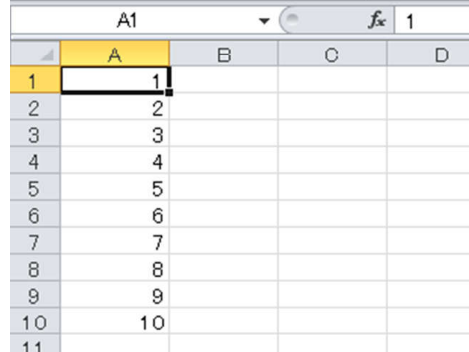
A列で1行目から順番に数字が入りました。
ループ回数を20回にすると20行目まで数字が入ります。
For・・・Nextはこのような使い方をします。ここではStepを使用しませんでしたが、
Stepで指定するとその指定分だけNext nが増減されます。
例)
Step 2とした場合は変数「n」が最初は「1」で次にループ時には+2されて「3」になるということです。
人気ブログランキングへ



HTMLとかよくわかんない…そんなあなたも簡単にブログが作れます!【JUGEM PLUS】



【繰り返し】
一番多いのは作業の繰り返し(ループ)でしょう。
私がよく使用するのはデータベースがあって、ある条件で上から順番に検索していき、
条件があった行・セルを探してそれを処理する。という使い方が多いですね。
For・・・Next
処理を繰り返したい回数が決まっている場合は「For・・・Next」を使用します。
【構文】
For [変数]=[開始値] To [終了値] Step(増減値)・・・Stepは省略できます。
[処理]
Next [変数]
使用例)
Sub sample1()
Dim n As Integer 'ループ変数
Dim m As Integer '行の変数
m = 1
For n = 1 To 10
Sheet1.Cells(m, 1) = m
m = m + 1
Next n
End Sub
上記の内容ですが変数「n」はループの変数です。変数「m」は行の変数です。
m=1は最初に「m」という変数に「1」を設定します。
「For n = 1 To 10」はループ変数「n」は1〜10の間で設定しますという意味です。
「Sheet1.Cells(m, 1) = n」シート1のA1に変数m(ここでは「1」)を入力しなさいという意味です。
「m = m + 1」変数「m」にループごとに+1しなさいという意味です。
「Next n」ここで変数が+1されます。
次のループの時にmは「2」になり、A2に2が表示される。
上記のマクロを実行した結果として下記のようになります。
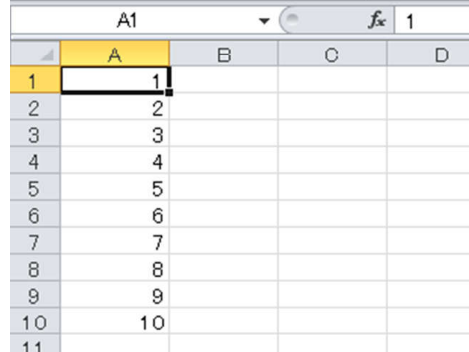
A列で1行目から順番に数字が入りました。
ループ回数を20回にすると20行目まで数字が入ります。
For・・・Nextはこのような使い方をします。ここではStepを使用しませんでしたが、
Stepで指定するとその指定分だけNext nが増減されます。
例)
Step 2とした場合は変数「n」が最初は「1」で次にループ時には+2されて「3」になるということです。
人気ブログランキングへ

HTMLとかよくわかんない…そんなあなたも簡単にブログが作れます!【JUGEM PLUS】
この記事へのコメント
コメントを書く
この記事へのトラックバックURL
https://fanblogs.jp/tb/5462356
※ブログオーナーが承認したトラックバックのみ表示されます。
この記事へのトラックバック





